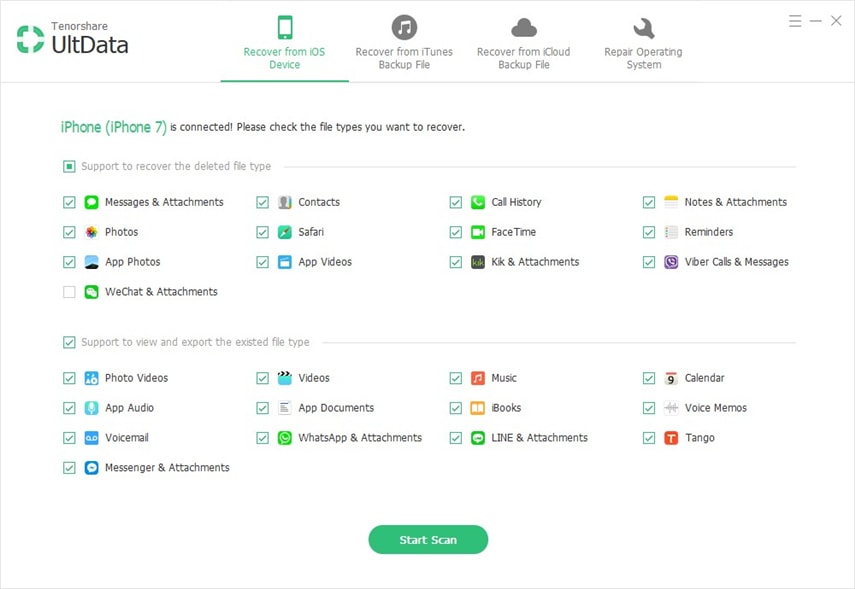Instal Nod-RED di Raspberry Pi: Editor Visual untuk Rumah Pintar Anda

Catatan: Dalam topik berikutnya yang akan Anda baca, Anda akan mempelajari tentang: Instal Nod-RED di Raspberry Pi: Editor Visual untuk Rumah Pintar Anda
Apakah Anda lebih suka menghabiskan lebih banyak waktu untuk membangun sistem otomasi rumah yang sempurna dan lebih sedikit waktu untuk membuat kode boilerplate? Anda mungkin memiliki sedikit (atau tidak ada) pengalaman pengkodean tetapi masih bermimpi untuk membuat proyek Internet of Things (IoT) yang kuat.
Jika Anda tidak bisa, atau tidak ingin menghabiskan berjam-jam membuat kode, ada banyak perangkat lunak di luar sana yang dapat melakukan kerja keras untuk Anda! Di sini kami fokus pada Node-RED, editor visual berbasis alur yang dapat memberikan kode yang Anda perlukan untuk menjalankan proyek IoT Anda. Dengan Node-RED, Anda dapat menghubungkan perangkat pintar, API, layanan online, dan lainnya dengan drag and drop yang mudah.
Dalam tutorial ini, Anda akan mempelajari cara menyiapkan Node-RED di Raspberry Pi dan mengakses editor visualnya melalui browser web Anda. Setelah Anda memiliki akses ke editor ini, Anda akan melihat dengan tepat bagaimana menggunakan Node-RED untuk membangun alur kerja otomatisasi rumah yang kuat dengan membuat alur debug sederhana yang dapat Anda distribusikan dan uji di Raspberry Pi.
Cara menggunakan Node-RED di proyek rumah pintar
Node-RED memiliki pustaka simpul siap pakai yang mencakup berbagai fungsi. Anda dapat menggunakan tombol ini untuk membuat alur kerja lengkap untuk otomatisasi rumah. Ambil saja simpul yang ingin Anda gunakan, jatuhkan ke dalam kain Node-RED, dan sambungkan simpul untuk membentuk alur kerja.
Beberapa tombol ini sederhana, misalnya tombol pemecahan masalah, sementara yang lain lebih rumit. Beberapa tombol yang lebih canggih bahkan memungkinkan Anda berinteraksi dengan pin GPIO (input/output umum) yang berjalan di sepanjang tepi atas Raspberry Pi.
Apa yang kau butuhkan
Untuk menyelesaikan tutorial ini, Anda memerlukan:
- Raspberry Pi menjalankan Raspbian. Jika Anda belum melakukannya, Dapatkan versi terbaru dan flash ke kartu SD dengan pengukir asam.
- Kabel daya kompatibel dengan Raspberry Pi Anda
- Keyboard eksternal dan cara memasangnya ke Raspberry Pi Anda
- Kabel HDMI atau mikro HDMI, tergantung pada model Raspberry Pi Anda
- Monitor eksternal
- Koneksi Ethernet atau Wi-Fi
Raspbian: periksa versi terbaru
Untuk memulai, pastikan Anda menjalankan Raspbian versi terbaru:
- Pasang semua periferal Anda ke Raspberry Pi.
- Hubungkan Raspberry Pi Anda ke sumber daya; itu akan mulai secara otomatis
- Jika ini adalah pertama kalinya Anda meluncurkan Raspbian, Anda perlu mengisi dialog pengaturan default dan menghubungkan ke jaringan Wi-Fi jika Anda tidak menggunakan kabel Ethernet.

Setelah Raspberry Pi Anda mulai, klik ikon terminal di bilah alat dan jalankan perintah berikut di jendela terminal:
sudo apt perbarui sudo apt upgrade
Jika Raspbian menginstal pembaruan apa pun, Anda harus memulai ulang Raspberry Pi dengan perintah berikut:
Setelah Raspberry Pi Anda melakukan boot ulang, Anda siap untuk melanjutkan ke langkah berikutnya.
Instal Node-RED, Node.js dan npm
Selanjutnya, Anda harus menginstal paket build yang diperlukan, yang digunakan untuk mengkompilasi dan menginstal berbagai ekstensi Node-RED:
sudo apt install build
Untuk menginstal paket Node-RED, versi Node.js dan npm saat ini juga diinstal dalam perintah berikut. Selain build yang diperlukan, npm digunakan untuk menginstal modul Node-RED tambahan:
bash <(curl -sL https://raw.githubusercontent.com/node-red/linux-installers/master/deb/update-nodejs-and-nodered)

Pengunduhan ini bisa memakan waktu cukup lama, jadi Anda mungkin ingin minum kopi!
Tombol mulai-MERAH
Sekarang Anda dapat memulai Node-RED. Dimungkinkan untuk memulai Node-RED sebagai layanan (dengan perintah sudo systemctl start nod), tetapi jika Anda memulai Node-RED secara langsung, ini akan memberi Anda akses ke terminal.
Untuk memulai Node-RED tanpa memulai sebagai layanan, jalankan perintah berikut:
Sekarang Anda dapat memeriksa status Node-RED:
sudo systemctl status mengangguk
Beberapa baris terakhir pada keluaran terminal akan mengonfirmasi bahwa Node-RED berjalan dengan sukses.
Node-RED berjalan diam-diam di latar belakang, jadi Anda mungkin ingin memulai secara otomatis, terutama jika Anda sering menggunakan Node-RED. Untuk memulai Node-RED saat startup, jalankan perintah berikut:
sudo systemctl memungkinkan mengangguk
Terminal akan mengonfirmasi bahwa ia telah membuat pintasan symlink untuk Node-RED.
Jika Anda berubah pikiran dan ingin mencegah Node-RED dimulai secara otomatis, jalankan perintah terminal berikut:
sudo systemctl nonaktifkan anggukan
Tidak diperlukan kode: akses editor visual Node-RED
Sekarang Node-RED berjalan di Raspberry Pi Anda, Anda dapat menggunakannya untuk membangun alur kerja otomatisasi rumah dengan drag and drop yang mudah.
Untuk mengakses editor Node-RED, Anda memerlukan alamat IP Raspberry Pis. Anda bisa mendapatkan informasi ini dengan menjalankan perintah terminal berikut:
Mulai browser default di Raspberry Pi Anda dan masukkan URL berikut dan pastikan untuk mengganti alamat IP dengan alamat IP unik Raspberry Pi: http://(IP ADDRESS): 1880
Misalnya, jika alamat IP Anda adalah 192.168.1.56, maka Anda akan menggunakan URL berikut: http://192.168.10.56:1800
Editor Node-RED akan muncul di browser Anda.
Jelajahi editor IoT Node-RED
Editor Node-RED dibagi menjadi beberapa bagian berikut:

- Toolbar. Ini termasuk tombol Distribusikan, menu utama, dan menu pengguna, jika autentikasi pengguna diaktifkan.
- Palet. Area ini berisi semua tombol yang terpasang dan tersedia untuk Anda gunakan. Jika Anda memilih tombol, tab info menampilkan lebih banyak informasi tentang tombol tertentu.
- Sungai kecil. Ini adalah situs tempat Anda mengambil semua node dan membuat koneksi di antara mereka. Jika Anda bekerja dengan beberapa feed, mereka akan muncul sebagai deretan tab di bagian atas ruang kerja. Anda dapat memperbesar dan memperkecil dengan kontrol di kanan bawah ruang kerja.
Editor Node-RED juga memiliki sidebar yang menampilkan panel berbeda tergantung pada apa yang dipilih saat ini:
- Informasi. Ini akan menampilkan informasi tentang tombol yang dipilih, termasuk ringkasan propertinya. Jika tidak dicentang, dasbor akan menampilkan deskripsi aliran saat ini.
- Debug. Ini menampilkan pesan yang dikirim ke tombol pemecahan masalah di feed Anda, beserta pesan dari runtime, jika tersedia. Secara default, panel debug menampilkan semua pesan yang dikirim ke sana, meskipun Anda dapat memfilter keluaran ini, jika diperlukan.
- Konfigurasi. Tabel ini menampilkan daftar semua node konfigurasi, bersama dengan tipe, label, dan jumlah alur kerja yang menggunakan node khusus ini.
- Konteks Data. Ini memaparkan konten penyimpanan data konteks, memungkinkan Anda untuk berbagi informasi antar node tanpa menggunakan pesan alur kerja. Untuk konteks lebih lanjut, lihat dokumentasi resmi Node-RED.
Otomatiskan dengan Node-RED: buat alur kerja pertama Anda
Sekarang setelah Anda memiliki ikhtisar tingkat tinggi dari editor Node-RED, Anda dapat membuat umpan pemecahan masalah sederhana untuk mendistribusikan dan menguji Raspberry Pi Anda.
Untuk memulai, seret simpul injeksi dari palet dan jatuhkan ke ruang kerja.

Kemudian seret simpul debug dan jatuhkan ke ruang kerja.
Kedua node ini harus terhubung. Tahan penunjuk tetikus di atas salah satu pegangan catatan hingga berubah menjadi oranye dan seret untuk menampilkan baris. Seret garis ini ke simpul lain dan lepaskan: kedua simpul ini sekarang harus terhubung.

Anda dapat mengedit tombol apapun dengan mengklik dua kali. Untuk memverifikasi bahwa alur debug Anda berfungsi dengan baik, Anda membuat muatan teks yang akan dikirimkan alur kerja ke konsol debug Node-RED.
Klik dua kali node injeksi, buka panel edit node injeksi baru. Anda dapat membuat banyak perubahan pada tabel ini. Contoh ini di sini membuka daftar unduhan dan memilih seri.

Masukkan teks Halo, dunia! lalu klik Selesai untuk menyimpan perubahan Anda.
Setelah alur kerja Anda selesai, Anda dapat mengaktifkannya dengan mengklik tombol redistribusi merah besar.

Jalankan umpan debug Anda
Untuk menguji aliran Anda, buka panel pemecahan masalah (dengan mengeklik ikon kesalahan kecil di bilah alat).
Arahkan kursor ke Hello, World Node dan klik kotak centang yang menyertainya.

Jika aliran berhasil, muatan Hello world Anda akan ditampilkan di panel pemecahan masalah.

Meskipun ini adalah alur kerja yang sederhana, ini menunjukkan bagaimana Anda dapat membuat node dan menghubungkannya untuk membentuk alur kerja. Anda dapat menggunakan proses yang sama untuk membuat semua jenis alur kerja yang rumit dan canggih: cukup tahan tombol dari palet, tambahkan ke ruang kerja dan sambungkan hingga Anda mendapatkan hasil yang diinginkan.
Selain Node-RED, Anda juga dapat mengonversi Raspberry Pi menjadi gateway Edge untuk mengelola data dari perangkat IoT Anda atau proyek Raspberry Pi yang dimulai dengan Cayenne.
Pelajari lebih lanjut tentang proyek Raspberry Pi lainnya di sini.
Apakah artikel ini berguna?